标签:pyc 软件包 一个 基于ip 绿色 行号 智能 灰色 关键字
以前使用的语言是R语言来进行数据分析的,BI(商业智能部),现在有了Python语言,其语法简洁,写的代码量非常少,现在有转向Python的趋势。
公司足够大,那每天产生的数据(nginx日志数据),就足够我们分析使用(10TB);
买数据,天眼查(50W个公司的数据)。
之后,通过对数据的删除,修改,替换等方式保证数据的准确性,再使用图表的方式展示。
numpy
pandas
matplotlib # 画图在企业里面,数据分析师不使用ipython写代码,都使用jupyter,jupyter的核心也是基于ipython;
anaconda是一个软件包,内部有一个jupyternotebook,在使用jupyter时,其内核嵌套的解释器ipython也会加载到内存当中。ipython和Python的区别:
在cmd启动这两个编辑器,不难发现其区别:
? ipython有关键字高亮,而且通过table键还可以有提示。
pip3 install ipython第一种方式(不推荐使用):
pip3 install jupyter
启动方式:jupyter notebook第二种方式(推荐):
anaconda是一个软件,这个软件包含了非常多(100多个)的数据分析包,也包含jupyternotebook。文件默认以.ipynb结尾,这个结尾的文件用pycharm无法打开,但我们可以通过jupyter将其下载成其他文件的格式。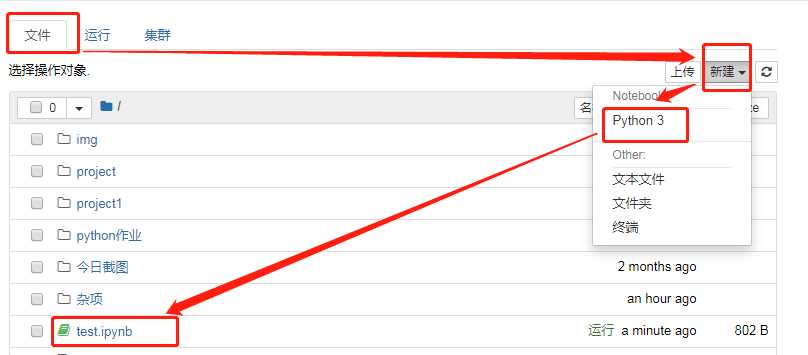
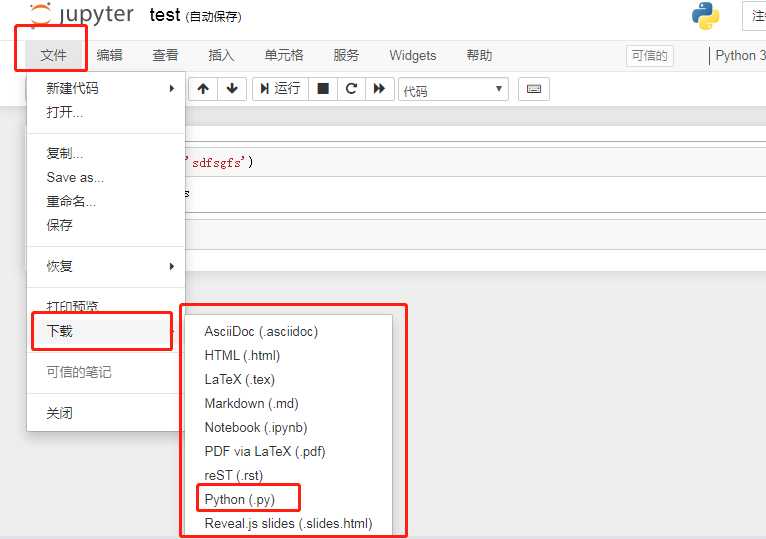
Jupyter Notebook 有两种键盘输入模式。编辑模式,允许你往单元中键入代码或文本;这时的单元框线是绿色的。命令模式,颜色变成蓝色,键盘输入运行程序命令;这时的单元框线是灰色。
命令模式 (按键 Esc 开启)快捷键:
Enter : 转入编辑模式
Shift-Enter : 运行本单元,选中下个单元
Ctrl-Enter : 运行本单元
Alt-Enter : 运行本单元,在其下插入新单元
Y : 单元转入代码状态
M :单元转入markdown状态
R : 单元转入raw状态
设定 1 级标题
设定 2 级标题
设定 3 级标题
设定 4 级标题
设定 5 级标题
设定 6 级标题
Up : 选中上方单元
K : 选中上方单元
Down : 选中下方单元
J : 选中下方单元
Shift-K : 扩大选中上方单元
Shift-J : 扩大选中下方单元
A : 在上方插入新单元
B : 在下方插入新单元
X : 剪切选中的单元
C : 复制选中的单元
Shift-V : 粘贴到上方单元
V : 粘贴到下方单元
Z : 恢复删除的最后一个单元
D,D : 删除选中的单元
Shift-M : 合并选中的单元
Ctrl-S : 文件存盘
S : 文件存盘
L : 转换行号
O : 转换输出
Shift-O : 转换输出滚动
Esc : 关闭页面
Q : 关闭页面
H : 显示快捷键帮助
I,I : 中断Notebook内核
0,0 : 重启Notebook内核
Shift : 忽略
Shift-Space : 向上滚动
Space : 向下滚动
编辑模式 ( Enter 键启动)下快捷键
Tab : 代码补全或缩进
Shift-Tab : 提示
Ctrl-] : 缩进
Ctrl-[ : 解除缩进
Ctrl-A : 全选
Ctrl-Z : 复原
Ctrl-Shift-Z : 再做
Ctrl-Y : 再做
Ctrl-Home : 跳到单元开头
Ctrl-Up : 跳到单元开头
Ctrl-End : 跳到单元末尾
Ctrl-Down : 跳到单元末尾
Ctrl-Left : 跳到左边一个字首
Ctrl-Right : 跳到右边一个字首
Ctrl-Backspace : 删除前面一个字
Ctrl-Delete : 删除后面一个字
Esc : 进入命令模式
Ctrl-M : 进入命令模式
Shift-Enter : 运行本单元,选中下一单元
Ctrl-Enter : 运行本单元
Alt-Enter : 运行本单元,在下面插入一单元
Ctrl-Shift-- : 分割单元
Ctrl-Shift-Subtract : 分割单元
Ctrl-S : 文件存盘
Shift : 忽略
Up : 光标上移或转入上一单元
Down :光标下移或转入下一单元标签:pyc 软件包 一个 基于ip 绿色 行号 智能 灰色 关键字
原文地址:https://www.cnblogs.com/zhangchaocoming/p/12398336.html